"Päivitän juuri uuteen MacBook Prohon, kuinka poistan kaiken vanhasta Mac-tietokoneesta ennen myyntiä?" On monia syitä, miksi sinun täytyy poistaa henkilökohtaisia tiedostoja ja tietoja Apple-tietokoneesta tai kannettavasta tietokoneesta. Onneksi se ei ole kovin vaikeaa poista kaikki Macista kone. Tämä opas kertoo kaikki vaiheet. Lisäksi voit oppia lisää tapoja päästä eroon henkilökohtaisista tiedostoista turvallisesti ja kokonaan Macissa.
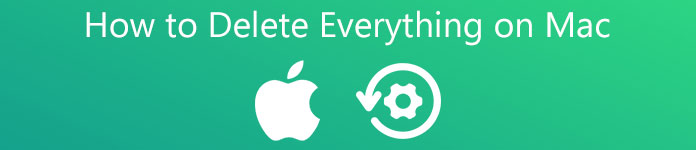 Kuinka poistaa kaikki Macissa
Kuinka poistaa kaikki Macissa- Osa 1: Kuinka poistaa kaikki Macista manuaalisesti
- Osa 2: Helpoin tapa poistaa kaikki pysyvästi Macissa
- Osa 3: Usein kysyttyä kaiken poistamisesta Macissa
Osa 1: Kuinka poistaa kaikki Macista manuaalisesti
Ennen kuin poistat kaiken Macista, sinun on parasta varmuuskopioida tietokoneesi pilvitallennustilaan tai ulkoiselle asemalle. Se on minkä tahansa toiminnan lähtökohta. Lisäksi menettely sisältää useita vaiheita, ja selitämme ne alla.
Vaihe 1: Kirjaudu ulos tileistä
Jos haluat poistaa kaiken myytäväksi Macista, sinun on kirjauduttava ulos kaikista tietokoneeseesi liitetyistä tileistä, kuten iTunes ja iCloud. Lisäksi sinun on kirjauduttava erikseen ulos musiikista, televisiosta ja kirjoista.
Poista iTunesin valtuutus: Avaa iTunes, siirry kohtaan Tili valikosta, valitse valtuutuksetJa sitten Valtuuta tämä tietokone. Anna pyydettäessä Apple ID:si salasana ja napsauta valtuutus.
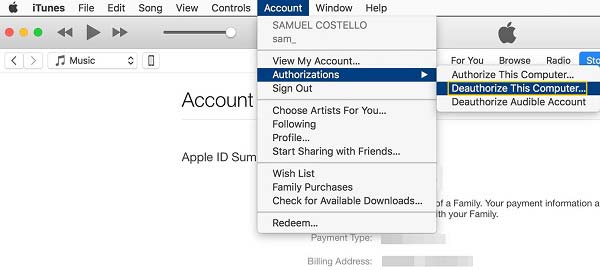
Kirjaudu ulos iCloudista: Siirry omena valikosta JärjestelmäasetuksetJa sitten iCloud. Poista Valinnat Find My Mac, Valitse Ilmoittaa lähtevänsä, poista kaikkien vaihtoehtojen valinnat ponnahdusikkunassa ja napsauta jatkaa. Tämä poistaa myös iCloud-tiedot Macista.
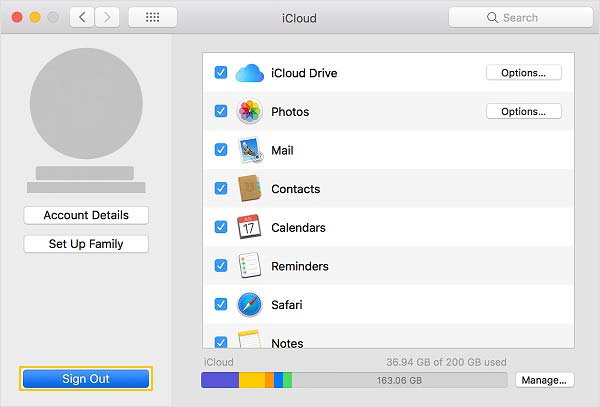
Kirjaudu ulos Musiikki, TV, ja Kirjat-sovellukset: Suorita mikä tahansa näistä sovelluksista, siirry kohtaan Tili valikosta valtuutukset, ja valitse Valtuuta tämä tietokone. Kirjoita Apple ID ja salasana ja paina valtuutus.
Kirjaudu ulos iMessagesta: Avaa Viestit-sovellus, siirry kohtaan viestit valikosta AsetuksetNapsauttamalla iMessage välilehti ja napsauta Ilmoittaa lähtevänsä.
Vaihe 2: Poistamisasetukset
Jos haluat poistaa kaiken Macista, sinun on myös poistettava käytöstä jotkin palvelut ja asetukset, kuten Bluetooth, NVRAM, FileVault ja muut. Muuten et voi suorittaa tehdasasetusten palautusta.
Sammuta FileVault: Avaa Järjestelmäasetukset-valintaikkuna ja siirry kohtaan Turvallisuus ja yksityisyys. Suuntaa FileVault välilehti, napsauta Lukita -painiketta ja anna järjestelmänvalvojan tilin salasana. Napsauta seuraavaksi Poista FileVault käytöstä painiketta.
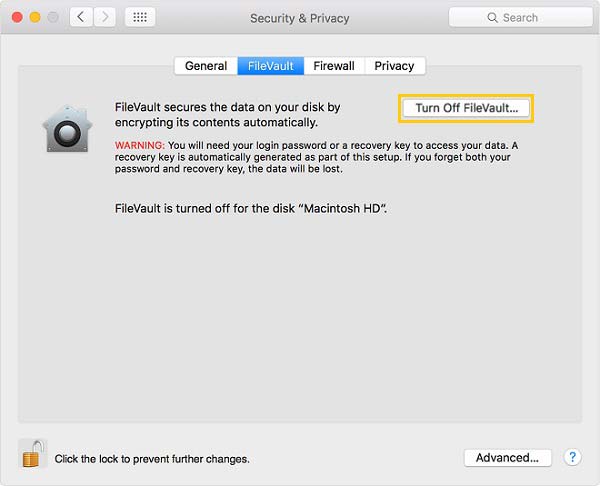
Pura Bluetooth-pari: Pään kohti Järjestelmäasetukset näyttöön ja valitse Bluetooth. Vie hiiri jonkin Maciin liitetyn laitteen päälle, napsauta X -kuvaketta ja paina poista. Toista prosessi poistaaksesi muut laitteet.
Nollaa NVRAM: Käynnistä Mac uudelleen ja pidä painettuna Vaihtoehto + Komento + P + R paina näppäimistön näppäimiä samanaikaisesti vähintään 20 sekunnin ajan, kun tietokoneesi käynnistyy. Nyt NVRAM on nollattu.
Vaihe 3: Palauta Macin tehdasasetukset
Vaihe 1Jos haluat poistaa kaiken Intel-suorittimella varustetusta MacBookista, käynnistä se uudelleen ja paina heti Komento + R näppäimiä, kunnes näet Apple-logon. Se muuttaa koneesi Palautustila. M1-pohjaisissa koneissa pidä painettuna teho -painiketta, kunnes näet käynnistysikkunan.

Vaihe 2Valitse levy Utility på den Utilities ikkuna ja napsauta jatkaa. Napsauta M1-pohjaisissa koneissa Vaihtoehdot ja sitten osuma jatkaa päästäksesi apuohjelmaikkunaan
Vaihe 3Valitse pääkiintolevy. Oletusarvoisesti nimi on Macintosh HD. Klikkaa pyyhkiä -painiketta valintaikkunan yläosassa. Vedä alas muodostuu -ruutuun ja valitse APFS.
Kärki: Jos poistat kaiken mekaanisella kiintolevyllä varustetusta Macista, valitse Mac OS Extended mistä muodostuu vaihtoehto.
Vaihe 4Viimeinkin napsauta pyyhkiä -painiketta ponnahdusikkunassa poistaaksesi kaiken MacBookista. Lopeta sitten levy Utility ikkunasta ja asenna macOS uudelleen Utilities dialogi.
Osa 2: Helpoin tapa poistaa kaikki pysyvästi Macissa
Vaikka poistaisit kaiken Macista tehdasasetusten palautuksella, on mahdollista suorittaa tietojen palautus. Apeaksoft Mac Cleaner on paras ratkaisu henkilökohtaisten tiedostojen pysyvään poistamiseen ja yksityisyytesi suojaamiseen.

4,000,000 + Lataukset
Poista kaikki Macista ilman palautusta.
Poista tiedostot ja tiedot tyyppien mukaan.
Poista sovellusten asennus ja niihin liittyvät tiedostot erässä.
Saatavilla useille Mac-tietokoneille.
Kuinka poistaa pysyvästi kaikki Macissa
Vaihe 1Tarkista Mac-tilaKäynnistä Mac Cleaner sen jälkeen, kun olet asentanut sen tietokoneellesi. Kotikäyttöliittymässä on kolme painiketta, Tila, Siivoojaja Toolkit. Klikkaus Tila ja voit saada CPU:n, tallennustilan ja muiden tilan.
 Vaihe 2Poista tiedostot Macissa
Vaihe 2Poista tiedostot MacissaJos haluat poistaa kaiken Macista, siirry kohtaan Siivooja ikkuna ja valitse tietotyyppi, esim Suuret ja vanhat tiedostot. osoita Skannata -painiketta etsiäksesi tiedostoja asemaltasi ja paina sitten -painiketta Näytä -painiketta jatkaaksesi eteenpäin. Selaa ja valitse kaikki ei-toivotut tiedostot ja paina Clean painiketta oikeassa alakulmassa.
 Vaihe 3Sovellusten poistaminen Macista
Vaihe 3Sovellusten poistaminen MacistaJos haluat poistaa sovelluksia Macista, siirry kohtaan Toolkit ikkuna ja valitse Uninstall. Lyö Skannata -painiketta, jos haluat purkaa sovelluksia Macissa, ja napsauta sitten Näytä -painiketta. Valitse seuraavaksi kohdesovellukset ja niihin liittyvät tiedostot ja paina Clean painiketta.

Lue lisää:
Tallennustilan tarkistaminen Macissa
Kuvien kopioiden poistaminen Macista
Osa 3: Usein kysyttyä kaiken poistamisesta Macissa
Poistaako palautustila kaiken Macista?
Jos haluat tyhjentää Mac-tietokoneen manuaalisesti, sinun on siirryttävä palautustilaan. Muuten et voi suorittaa tehdasasetusten palautusta.
Minkä tyyppinen asema sinulla on?
Vuoden 2010 tienoilla Apple siirtyi käyttämään vain SSD-tallennustilaa Mac-laitteissa, mutta tietokoneet tarjoavat edelleen sekä SSD- että HDD-vaihtoehdon. Saat tiedot valitsemalla Tietoja tästä Macista vuonna omena valikosta.
Voinko tyhjentää Macin ilman pääsykoodia?
Virallinen menetelmä vaatii järjestelmänvalvojan tilin salasanan Macin tyhjentämiseen. Kolmannen osapuolen sovellus saattaa tyhjentää Macin ilman rajoituksia.
Yhteenveto
Nyt sinun pitäisi ymmärtää, kuinka voit poistaa kaiken Macista monissa tilanteissa. Ennen kuin laitat koneesi muiden käsiin, sinun on poistettava kaikki henkilökohtaiset tiedostot ja tiedot yksityisyytesi suojaamiseksi. Apeaksoft Mac Cleaner on tehokas työkalu henkilökohtaisten tietojen pysyvään puhdistamiseen. Jos sinulla on muita ongelmia tämän aiheen kanssa, jätä viestisi tämän viestin alle.




